连接设备
TikMatrix支持安卓设备的USB和TCP连接。
USB连接
- 打开手机的开发者设置并启用USB调试(参考下方截图)。
- 小米手机用户注意:您还必须在开发者选项中启用"通过USB安装"和"USB调试(安全设置)"这两个选项。
- 通过USB将手机连接到电脑。
- 当手机提示时,点击
允许以启用USB调试。 - 等待连接建立。
TCP连接
- 通过USB将手机连接到电脑。
- 在TikMatrix中,点击
ADB命令>启用TCP以启用TCP/IP连接。 - 断开USB线缆(如果使用手机盒子,可切换到OTG模式)。
- 点击
扫描TCP设备按钮并输入IP范围(你可��以在路由器管理页面找到这个信息)。 - 点击
扫描在指定IP范围内搜索设备。 - 等待连接建立。
云手机用户:TikMatrix现在支持保存云手机连接信息以便快速访问。在扫描对话框中切换到云手机列表标签页即可保存和管理您的云手机连接。详细说明请参阅连接云手机指南。
截图
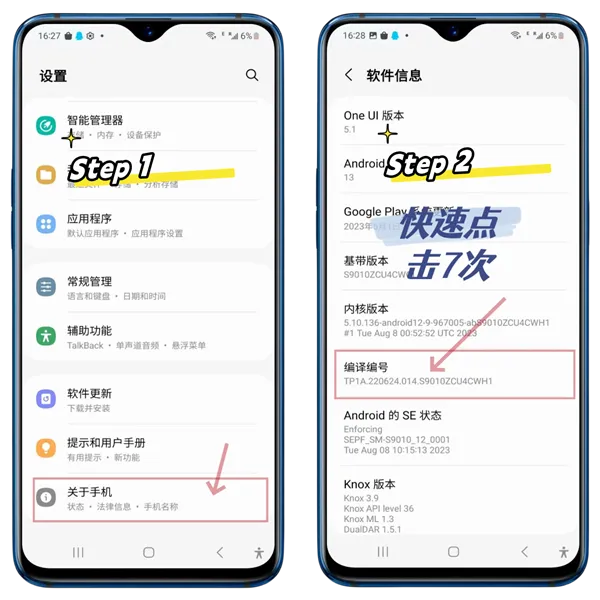
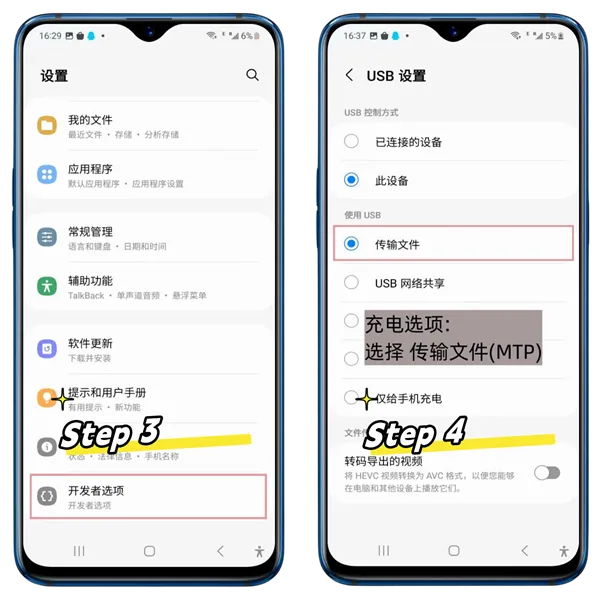
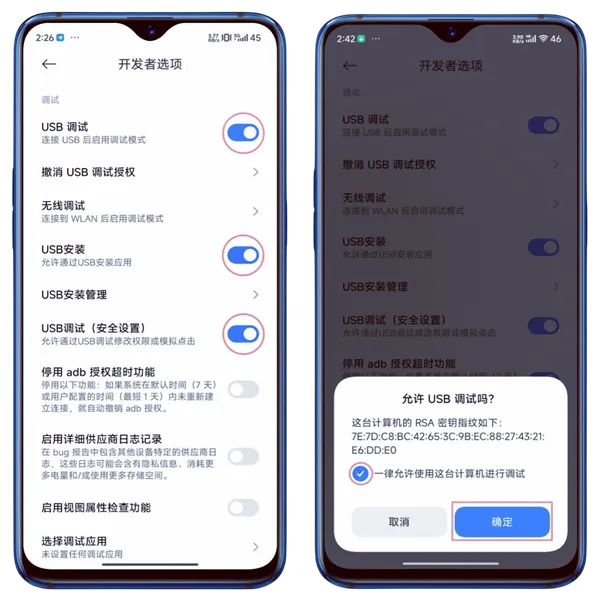
提示
- 不同品牌的操作步骤可能有所不同,但基本流程相似。
- 如果没有响应,请尝试更换数据线或使用电脑后部的USB端口。
如何连接主板或机箱
- 向主板或机箱销售商索要授权文件
adbkey和adbkey.pub。 - 将这些文件复制到电脑的
C:\Users\你的电脑用户名\.android目录下。 - 重启电脑。
ADB密钥文件截图
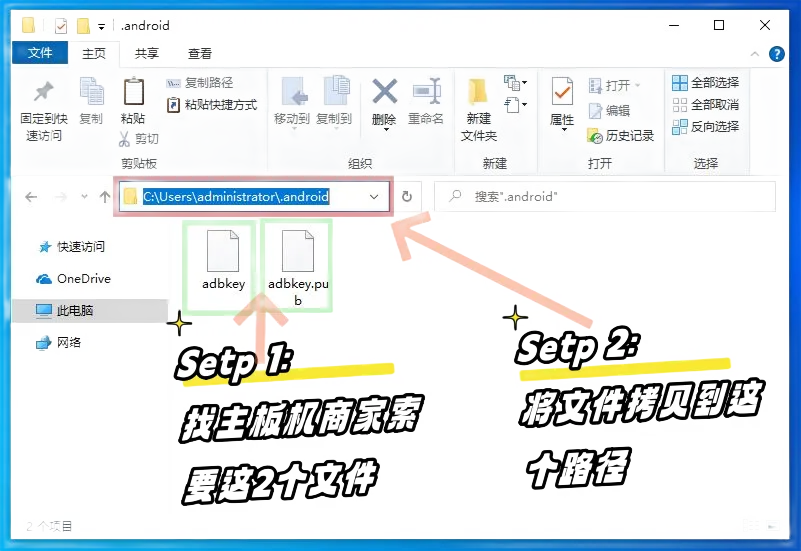
其他提示
- 备份你的授权文件。如果重装系统或更换电脑,你将再次需要它们。
- 如果这些文件丢失,你需要在手机屏幕上手动允许权限。
如何连接更多USB设备
💡 理论上,USB最多可支持127个设备。
但实际上,大多数消费级主板由于固件和芯片组的限制,通常将其限制在约40个设备。
🖥️ 服务器级主板(例如X79架构)则不同 — 它们通常移除这些USB限制,允许您大规模扩展。
🔧 如何成功连接更多设备:
- 使用PC背面的USB端口 — 它们与主板连接更为直接。
- 使用USB 2.0端口(通常是黑色的),而不是USB 3.0(蓝色),后者对于大型设备群可能不稳定。
- 在BIOS设置中:
- 禁用XHCI
- 启用EHCI
这些步骤将帮助您的系统可靠地识别更多设备。